Przegląd tej funkcji
Jeżeli naciśniesz na [Skanuj i wyślij] na ekranie Menu głównego, wyświetlony zostanie ekran Podstawowych funkcji skanowania i wysyłania.Funkcja Wysyłanie umożliwia skanowanie dokumentów i wysyłanie ich do określonych odbiorców w postaci I-faksów lub e-maili, zapisywanie ich na serwerze plików lub zapisywanie ich w skrzynce pocztowej, celem późniejszego wykorzystania.Dokumenty można wysyłać jednocześnie do wielu odbiorców stosując różne metody wysyłania, takie jak e-mail lub I-faks.
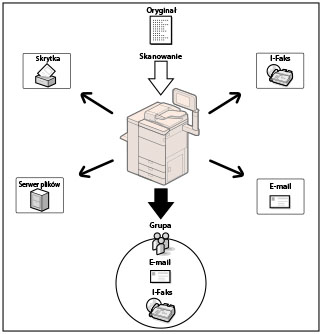
Możesz także wysłać faks z [Skanuj i wyślij].
Aby wysłać faks z [Skanuj i wyślij], włącz opcję <Włącz Faks w Skanowaniu i Funkcje Wysyłania> w [Wyświetl Funkcje Faksu].(Patrz " Wyświetl funkcje faksu.")
Podstawowy zestaw czynności dla wysyłania wygląda następująco:
/b_ssend_003_01_b_L.jpg)
Ekran podstawowych funkcji skanowania i wysyłania
Poniższy ekran, który pojawia się po wybraniu opcji [Skanuj i wyślij] na ekranie Menu głównego, nazywany jest ekranem Podstawowych funkcji skanowania i wysyłania.
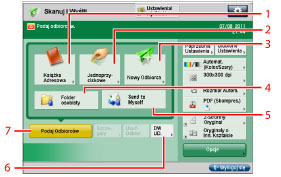
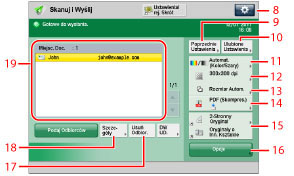
1 | [Książka adresowa] Naciśnij ten przycisk, gdy chcesz wybrać odbiorcę zapisanego w książce adresowej. |
2 | [Wyb. jednoprzyciskowe] Naciśnij, aby wyświetlić ekran rejestrowania/określania klawiszy wybierania jednoprzyciskowego. Naciśnij na [Do Zdalnej Książ. Adr.], aby określić odbiorców zarejestrowanych pod klawiszami wybierania jednoprzyciskowego serwera, uzyskując do niego dostęp jako klient sieciowy. Aby uzyskać więcej informacji, patrz "Określanie odbiorców za pomocą klawiszy wybierania jednoprzyciskowego urządzenia serwera.". |
3 | [Nowy odbiorca] Naciśnij, aby wprowadzić odbiorcę. |
4 | [Folder osobisty] Naciśnij, aby określić folder prywatny jako odbiorcę. Aby uzyskać więcej informacji na temat ustawień folderów prywatnych, patrz "Określanie folderów prywatnych." Administrator może ograniczyć przesył plików wyłącznie do folderu prywatnego operatora. (Patrz "Ograniczanie odbiorcy dla przesyłu plików.") |
5 | [Wyślij do Siebie] Naciśnij, aby określić własny adres e-mail jako odbiorcę. Administrator może ograniczyć przywileje użytkowników ogólnych tak, aby możliwe było wysyłanie wiadomości e-mail wyłącznie na ich własne adresy. (Patrz "Ustawianie ograniczonych odbiorców dla wysyłania wiadomości e-mail.") |
6 | [DW UD.] Naciśnij, aby określić adresy Dw lub Udw. |
7 | [Podaj Odbiorców] Naciśnij, aby wyświetlić metody określania odbiorców lub listę odbiorców. |
8 |  Naciśnij, aby określić poniższe ustawienia: Zapisz ulubione ustawienia Edytuj ulubione ustawienia Zapisz do menu szybkiego dostępu (Patrz "Szybkie Menu.") Zmień ustawienia domyślne Zapisz skróty opcji Zmień domyślne warunki wyszukiwania LDAP Zapisz/edytuj informacje dla każdego użytkownika [Zapisz/edytuj informacje dla każdego użytkownika] pojawia się wyłącznie, jeżeli zarządzasz użytkownikami poprzez usługę logowania, taką jak SSO-H. Aby uzyskać więcej informacji, patrz "Ustawienia metody uwierzytelniania dla wysyłania." |
9 | [Poprzed. ustawie.] Naciśnij, aby przywołać trzy wcześniej ustawione zadania wysyłania łącznie z odbiorcami, ustawieniami skanowania i ustawieniami wysyłania. |
10 | [Ulubione ustawie.] Naciśnij, aby zarejestrować często wykorzystywane ustawienia wysyłania. Można również przywołać zarejestrowane ustawienia. |
11 | Wybierz Kolor Naciśnij, aby wybrać tryb koloru. |
12 | Rozdzielczość Naciśnij aby określić rozdzielczość. |
13 | Format skanowania Naciśnij, aby wybrać format oryginału. |
14 | Format pliku Naciśnij, aby wybrać format pliku. |
15 | Skróty opcji Naciśnij, aby wyświetlić kilku skrótów dla trybów w [Opcje]. [Dwustronny oryginał] oraz [Oryginały o róż. formacie] są wyświetlane jako domyślne. (Patrz "Przyporządkowywanie skrótów.") |
16 | [Opcje] Naciśnij, aby wybrać i korzystać z innych trybów dostępnych dla skanowania i wysyłania. Ustaw przydatne funkcje wysyłania, takie jak wysyłanie oryginałów o różnych formatach lub wysyłanie dwustronnych oryginałów. |
17 | [Usuń Odbior.] Naciśnij, aby usunąć odbiorcę wyświetlonego na liście odbiorców. |
18 | [Szczegóły] Naciśnij ten klawisz, gdy chcesz sprawdzić lub zmienić informacje o odbiorcy wybranym z listy adresowej. |
19 | Lista odbiorców Naciśnij, aby wyświetlić listę odbiorców. |
WAŻNE |
Aby można było wysyłać zeskanowane dokumenty na adres e-mail, adres I-faks lub do serwera plików, muszą być skonfigurowane ustawienia sieci.(Patrz "Wspólne ustawienia połączeń e-mail/I-faks.") |
UWAGA |
[Folder osobisty] pojawia się, jeżeli zarządzasz użytkownikami poprzez usługę logowania, taką jak SSO-H. [Wyślij do Siebie] pojawia się wyłącznie, jeżeli zarejestrujesz adres e-mail użytkownika podczas korzystania z uwierzytelniania przy użyciu usługi SSO-H. Aby wyświetlić [Faks], gdy [Nowy odbiorca] zostało wybrane, włącz <Włącz Faks w Skanowaniu i Funkcje Wysyłania> dla [Wyświetl Funkcje Faksu].(Patrz " Wyświetl funkcje faksu.") |
Ekran książki adresowej
Można korzystać z różnych metod wyszukiwania odbiorców z Książki adresowej.Co więcej, istnieje możliwość wyszukiwania za pomocą kombinacji tych metod.
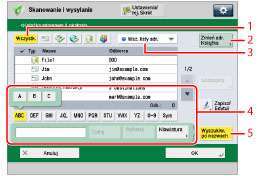
1 | Przycisk Określania rodzaju odbiorcy Naciśnij [Wsz.],  (E-Mail), (E-Mail),  (Faks), (Faks),  (I-Faks), (I-Faks),  (Plik), (Plik),  (Grupa), aby wyświetlić zarejestrowanych w każdej grupie odbiorców. (Grupa), aby wyświetlić zarejestrowanych w każdej grupie odbiorców. |
2 | [Zmień książ. adr.] Naciśnij na [Zmień książ. adr.], aby na wyświetlaczu ukazać [Lokalny], [Zdalne] lub książkę adresową [Serwer LDAP]. |
3 | Rozwijalna lista listy adresów Wciśnij klawisz rozwijalnej listy Listy Adresów, aby wyświetlić listę Listy Adresów od 1 do 10 lub klawisze wybierania jednoprzyciskowego.Listy adresów klasyfikują adresy zapisane w Książce adresowej. |
4 | Przycisk wyszukania pierwszych liter Naciśnij na klawisz alfanumeryczny (np: [ABC]), aby wyświetlić poszczególne klawisze dla każdej litery lub cyfry.Wybierając żądaną literę lub cyfrę ogranicza się zakres wyświetlanych wpisów.Naciśnij na [Wsz.], aby powrócić do pełnej listy adresowej. |
5 | [Wyszukiw. po nazwach] Naciśnij na [Wyszukiw. po nazwach], aby wyświetlić ekran wyszukiwania zgodnie z nazwą odbiorcy. Można zawęzić wyszukiwanie jeszcze bardziej dodając kolejne znaki, rozpoczynając od pierwszego znaku nazwy odbiorcy.Można również sortować wyświetlane adresy poprzez naciśnięcie odpowiednich liter za pomocą [Klawiatura].  [ABC]–[Sym] Naciśnij, aby wyświetlić znaki, które możesz wprowadzić.Pojawia się zakres liter lub symboli, które możesz wprowadzić. [Klawiatura] Naciśnij, aby wyświetlić klawiaturę na ekranie dotykowym. [Wykasuj] Naciśnij, aby usunąć cały ostatnio wprowadzony tekst. [Cofnij] Naciśnij ten klawisz, aby usunąć ostatnią wstawioną literę. |
UWAGA |
Naciśnij na [Wyszukiw. po nazwach] ponownie, aby zamknąć ekran zawężania książki adresowej i powrócić do poprzedniego ekranu. Jeżeli wybierzesz [Wsz.], odbiorcy zarejestrowani pod klawiszami wybierania jednoprzyciskowego zostaną również wyświetleni.Jednakże, nie można usunąć odbiorców zapisanych pod klawiszami wybierania jednoprzyciskowego.Aby uzyskać więcej informacji na temat usuwania klawiszy jednoprzyciskowych, patrz "Zapisywanie/edycja/usuwanie klawiszy wybierania jednoprzyciskowego." Aby anulować wybranego odbiorcę, należy wybrać go ponownie. Aby wyświetlić [Numer dostępu], należy włączyć [Zarządz. Kodami Dostępu do Książek Adres.]. (Patrz "Zarządzanie książką adresową z kodami dostępu.") Aby wyświetlić odbiorcę faksu, włącz <Włącz Faks w Skanowaniu i Funkcje Wysyłania> dla [Wyświetl Funkcje Faksu].(Patrz " Wyświetl funkcje faksu.") |